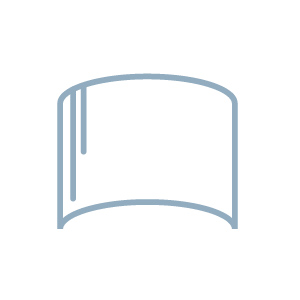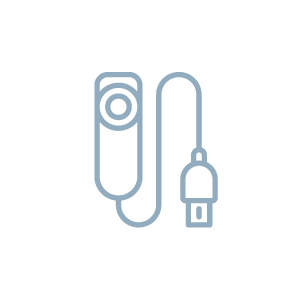Как сделать крутящееся изображение
Как снять фото или видео вращающегося предмета или человека, и сделать анимацию вращения
Владельцам интернет-магазинов: вращающиеся изображения товаров привлекают внимание покупателей и лучше показывают качества товаров
Покупатели скорее решатся на покупку, если ваши товары будут интересно и привлекательно показаны на экране мобильного устройства или домашнего ПК. Покажите покупателям ваш товар со всех сторон. Вот пусть теперь он сам крутится перед покупателем на сайте магазина, а покупатель рассматривает товар и принимает решение о покупке.
Сделать крутящиеся изображения не так уж сложно, как может показаться поначалу. Изображения получают методом видеосъемки крутящегося предмета или из серии фотографий. Есть совсем простые варианты для небольших магазинов, есть и продвинутые варианты для серьезных магазинов с большим ассортиментом.
Съёмка и подготовка вращающихся 3D изображений проводится в два этапа:
Снимаемый предмет помещается в центр диска поворотного стола.
Подробнее о различных моделях поворотных столов:
Фокусное расстояние объектива зеркальной камеры обычно устанавливается в интервале от 50мм до 100мм. При съёмке на камеру смартфона можно руководствоваться правилом: расстояние от предмета до камеры должно быть существенно больше, чем размеры самого предмета. Увеличивайте изображение предмета на экране с помощью зума, не приближая камеру к предмету. Так вы получите правильные пропорции фотографируемого предмета.
Желательно, чтобы в кадр не попадал передний край диска поворотного стола, и также боковые края диска слева и справа от предмета. Если в кадре не будет ничего постороннего, и экспозиция будет настроена правильно, то вам не потребуется трудоёмкая обработка отснятого материала.
Затем предмет фотографируется (или снимается видео) при разных углах поворота диска. Обычно делается полный оборот на 360 градусов или чуть больше.
Если вы снимаете камерой смартфона на Android, рекомендуем вам использовать мобильное приложение Open Camera. С этим приложением вы сможете вести фотосъёмку в автоматическом пакетном режиме, не касаясь устройства в процессе съёмки. В пакетном режиме делается серия кадров с заданным интервалом, нужно только вовремя поворачивать поворотный стол на следующий ракурс между кадрами.
Вам не обязательно нажимать кнопку срабатывания затвора, и не нужен пульт: запускайте съёмку хлопком в ладоши или другим громким звуком.

Open Camera отлично подходит и для съемки видео. Это приложение распространяется бесплатно, нет навязчивой рекламы. Можно скачать на Google Play.
Владельцы iOS-девайсов, вероятно, могут применить для этой цели другое приложение: TimeLapse-Free, доступное в App Store.
Видео. Результатом съёмки видео у вас будет стандартный видеофайл. Его можно обработать:
— Онлайн с помощью специализированных сайтов, и получить непрерывно вращающиеся GIF изображения (это быстро и просто).
— Сделать GIF анимацию видеоконвертором, например Free Video to GIF Converter.
— Преобразовать видео в серию фотоизображений JPEG, например бесплатной программой Free Video to JPG Converter, и из этой серии фото получить 3D изображение, вращаемое мышью на экране или пальцем на телефоне.
Фотосъёмка. В результате 3D фотосъемки получается серия однотипных фотографий предмета с разными углами поворота относительно фотокамеры:
Получив фото-видео материалы, переходим к их обработке.
Серии фотографий предмета или видео обрабатываются одним из нескольких способов:
1) GIF анимация
Продвинутые варианты. Для создания роликов в формате GIF существует множество специальных программ GIF анимации, например:
— Free Video to GIF Converter. Простая бесплатная программа GIF анимации из видео.
— ThunderSoft Video to GIF Converter. Для получения GIF анимации из видео. Платная (можно найти варианты без оплаты).
— PhotoScape. Удобная бесплатная программа для GIF анимации из фотографий. Есть предварительная обработка изображений. Понимает различные форматы фотографий. Лучше других подходит для роликов с неполным вращением предмета (качание влево-вправо, ping-pong, bounce).
— 360° Product Viewer. GIF анимация из серии фотографий. Даёт великолепные результаты. Платная.
— UnFREEz. Для GIF анимации из серии фотографий. Простая бесплатная программа. Недостаток: не умеет обрабатывать картинки, работает только с уже подготовленным набором картинок в формате GIF.
— WebRotate 360 Product Viewer. Для GIF анимации из серии фотографий. Платная.
Все эти программы доступны в интернете. Освоив технологию, можно быстро наполнить сайт или блог вращающимися «живыми» изображениями.
2) Специальные сайты для автоматического создания вращающихся изображений
Подготовлены подробные рекомендации и бесплатные шаблоны, вы сможете скачать их и использовать.
Фотоизображения отображаются в виде вращающейся картинки с помощью специального плеера (скрипта), установленного на сайте. Исходные изображения (фазы вращения предмета) помещаются в отдельную папку, а их отображение на странице сайта осуществляется скриптом (JavaScript), встроенным на страницу.
Серию фотоизображений вращающегося предмета можно получить двумя способами:
1) Сфотографировать предмет на поворотном столе под разными углами поворота относительно камеры,
2) Отснять видео крутящегося предмета, и перевести видео в серию фотоизображений jpeg, например программой Free Video to JPG Converter.
4) HTML5 анимация с помощью программы Object2VR
Программа Object2VR имеет множество удобных опций и настроек: настраиваются элементы управления вращением, характер и скорость вращения, размер и качество изображения, и т.д.
5) HTML5 и GIF анимация с помощью программы 360° Product Viewer
Создание вращающихся 3D изображений в формате HTML или GIF, по вашему выбору. Программа теперь только платная.
GIF анимация
Программа 360° Product Viewer создаёт файл GIF анимации, сразу же готовый для загрузки на сайт.
Вращение на HTML+Javascript
Программа 360° Product Viewer автоматически создаёт набор папок с файлами, которые достаточно вставить на сайт, сделать ссылку на файл index.html и вы получите на экране вращающееся изображение предмета. Есть включение/выключение кнопок управления вращением, настройка скорости вращения, зумирования и т.д.
6) HTML5 и GIF анимация с помощью программы WebRotate 360 Product Viewer
Создание вращающихся 3D изображений на Javascript, а также в формате GIF. Программа платная.
Программа WebRotate 360 Product Viewer отличается разнообразием настроек, предусмотрена пакетная обработка изображений (ретушь, коррекция, обрезка и т.д.)
Программа позволит создать интерактивные 3D изображения и встроить их в каталог вашего сайта всего за 3 шага:
1. Снимите видео вращающегося объекта. Вам понадобятся лишь камера (планшет или смартфон), свет, фон и поворотный стол.
2. Отснятое видео загрузите в программу. 3D изображение будет готово всего через 2 минуты.
3. Загрузите готовое изображение в свой аккаунт на платформе Cappasity и встройте его на сайт, в мобильное или VR/AR приложение (у вас будет ссылка для встраивания).
Программа платная (есть бесплатный вариант). Подробнее о программе Easy 3D Scan
В результате:
Независимо от выбранного вами способа анимации, зрители увидят на вашем сайте анимированное изображение предмета с правильным равномерным вращением. Все варианты, кроме GIF, поддерживают вращение мышью.
Характер вращения предмета
Вращение предмета может быть полным (на 360 градусов) или частичным (качание предмета влево-вправо, ping-pong, bounce), в данном случае сделана GIF анимация:

Вращение на 360 градусов с полным оборотом.
Здесь сделано 36 ракурсов на оборот, формат GIF

Неполное вращение на 180 градусов, оно же ping-pong, bounce. Здесь получилось 19 ракурсов, формат GIF
В каких случаях нужен дополнительный фон
Если же предмет крупный, то в кадр попадет и край диска поворотного стола, и окружающее пространство. В этом случае за диском поворотного столика устанавливается фон. Например, типовой бумажный фотографический фон или лист пластика.
Если фон темный, то освещается в первую очередь центр круга и сам предмет. Если фон белый, то освещение настраивается таким образом, чтобы сделать фон чисто-белым и замаскировать границу диск-фон. Однако, по нашему опыту, вместо плоского белого фона лучше применять лайткуб.
Под большим накладным кругом станут не видны выступы разметки ручного поворотного стола серии М. Это не проблема! Просто поставьте поворотный стол на край любого имеющегося у вас стола, и продолжайте съёмку. Вы сможете сдвигать диск пальцем на следующий сектор, даже не видя разметку:
Рекомендации по установке света при съемке предметов на поворотном столе
Применение поворотного стола с лайткубом
Лайткуб даёт широкие возможности по управлению светом, при этом источники света могут быть практически любые. Даже недорогие светодиодные рефлекторные лампы дают хороший результат.
Бестеневое освещение с помощью трёх софтбоксов
Простое освещение от окна
Эффективно устраняет тени от предмета кольцевой осветитель. Светящееся кольцо вокруг объектива как бы «забрасывает» все тени за предмет. Очень удобны кольцевые лампы со встроенным держателем смартфона, закрепляемые на штативе.
Освещение при съемке одежды на манекенах.
Если манекен маленький, например манекены-головы для съемки головных уборов или манекены-руки для перчаток, то удобнее делать съемку в лайткубе соответствующего размера (60х60 или 80х80 см).
Особенности полусферической 3D съемки предметов
Предмет на поворотном столе фотографируется с разным положением камеры (наклоном) относительно плоскости вращения стола. Для этого камера устанавливается на специальную раму для полусферической 3D съемки. Результатом съемки будет несколько серий фотографий предмета во вращении. Каждая серия показывает предмет с определённой высоты, от фронтального бокового вида до вида сверху.
Затем с помощью специализированной программы (например, Object2VR или 360° Product Viewer) вы получаете изображение предмета, вращаемое как по горизонтали, так и по вертикали. Вращение мышью на экране или пальцем на смартфоне. Глаза видят вполне реалистичное полусферическое 3D фотоизображение.
Подробнее о различных моделях поворотных столов для 3D фотосъемки, видеосъемки, 3D сканирования:
Поворотные столы для 3D съемки предметов с вращением диска рукой (серия M)
Автоматические поворотные столы большой грузоподъемности для 3D съемки (серия SA)
Низкие цены, неубиваемая конструкция. Идеальный вариант для небольших интернет-магазинов и частных фотографов
 Цены
Цены
 Где купить поворотные столы серии M (наши дилеры): Москва, Санкт-Петербург, Казань, Нижний Новгород, Самара, Екатеринбург, Новосибирск, Ростов-на-Дону, Коломна
Где купить поворотные столы серии M (наши дилеры): Москва, Санкт-Петербург, Казань, Нижний Новгород, Самара, Екатеринбург, Новосибирск, Ростов-на-Дону, Коломна
Высокая производительность, несколько режимов работы, гибкость настроек. Рассчитаны на большую нагрузку, в т.ч. на съемку людей. Возможна синхронизация с фотокамерой
Поворотные столы для видеосъемки и 3D сканирования предметов (серия Муравей)
Поворотные столы для видеосъемки и 3D сканирования крупных предметов и людей (серия Пёс)
Исключительно плавное вращение с регулируемой скоростью и реверсом. Доступная цена, простота и надёжность конструкции
Диаметр до 3 метров, нагрузка до 850 кг в зависимости от модификации
Простейшие поворотные столы с вращением диска рукой (серия LS)
Дешёвый, надёжный и долговечный

Твой Сетевичок
Все о локальных сетях и сетевом оборудовании
5 лучших приложения, чтобы заставить фото двигаться
Картинка, которая двигается, — новый тренд в «Инстаграме» и на других развлекательных социальных платформах. Часть фото статична, а другая часть подвижна, например, область с небом, морем, машинами на дороге — всё что угодно. Как самостоятельно создать такую картинку-видео с помощью обычного мобильного приложения?
Топ-5 приложений для движущихся фото для «Андроида» и «Айфона»
Расскажем о нескольких мобильных программах, которые позволяют быстро сделать оригинальное изображение: какая-то его часть будет двигаться и тем самым завораживать внимание. Приложения работают по одному из двух принципов: часть картинки замораживается в редакторе (если это видео) или оживляется (если это просто фото).
Программы также сохраняют движущиеся фото в разных форматах — «гифках», просто видео, анимированные PNG и в других.
Loopsie
Эта программа подходит для «Андроида». Она полностью бесплатная. Сначала вы снимаете предварительно короткое видео в этом же приложении, потом в редакторе делаете неподвижной определённую область на ролике. Получается изображение с определённой движущейся областью. Программа удобная, с интерфейсом на русском языке.
Огромный плюс в копилку утилиты — она не ставит водяные знаки.
Какие ещё у программы функции:
Скачать программу можно с «Плей Маркета».
«StoryZ Живые фото»
У программы тоже понятный и удобный интерфейс, как и у предыдущей, но она работает по принципу оживления статичного фото. Можно заменить какой-то один элемент фото на видео. Это могут быть облака, вода, дым и прочее. Эта функция называется «Движение».
В этой же программе есть ещё одна аналогичная функция — «Анимация». Вы выбираете элемент (область будущей анимации) на фото и задаёте векторы стрелочками — направления, в которых будут двигаться выделенные элементы.
Кроме того, в этом редакторе можно снимать, сохранять видео в разрешении до 4К, а потом делиться ими с друзьями через это же приложение. Что ещё радует: в этом софте есть набор обучающих видео, то есть вы точно освоите все функции, которые предлагает приложение. Программа подходит для «Андроида».
Скачать её можно с «Плей Маркета».
Plotaverse
Это приложение подходит и для «Айфона», и для «Андроида».
Скачать его можно из App Store по этой ссылке либо с «Плей Маркета».
Жирный минус утилиты — она платная, стоит 379 рублей. Но оно того стоит.
Какие у программы возможности и плюсы:
Cinemargraph
Ещё один вариант для Android. Работает по тому же принципу, что и Plotaverse. Программа бесплатная, сохраняет движущееся фото в формате GIF. Что входит в функционал:
применение фильтров; добавление фото в социальные сети прямо из приложения; регулировка частоты кадров картинки в «гифке»; настройка качества движущегося фото; фокусировка на предмете при съёмке.
Cinemagraph Pro
Для «Айфона» есть программа, похожая по названию на предыдущую, — Cinemagraph Pro. Но это не одно и то же приложение — разработчики разные. Она бесплатная и с множеством функций: от фильтров и добавления текста на картинку до обучающих видео. Но за использование придётся «заплатить» водяным знаком на обработанной «фотке». Убрать его можно только за подписку.
Программа работает по принципу заморозки определённых участков снятого только что видео — как в Loopsie для «Андроида».
Здесь можно редактировать движущееся фото: делать его ярче, увеличить свет, сатурацию и многое другое. Можно выбрать разрешение для отредактированного видео, а также его формат. Можно сразу подогнать размер, разрешение и формат файла под определённую социальную сеть или мессенджер (Instagram, Twitter, SnapChat и другое).
Как сделать движущееся фото
Рассмотрим, как сделать анимированное изображение на примере программы Loopsie, рассмотренной выше:
Программа запустит стабилизацию видео. После этого можно переходить к редактированию. Выберите опцию анимации. Закрасьте пальцем ту часть картинки, которая должна двигаться. Укажите тип движения: от начала и до конца либо туда-обратно, как в «Бумеранге». Сохраните движущееся фото себе на телефон либо сразу поделитесь им в социальных сетях: в приложении вы сразу увидите иконки для «Инстаграма», Facebook, WhatsApp.
Если у вас «Андроид», самый простой вариант — использовать Loopsie: снимаете видео и замораживаете часть картинки на видео. Если у вас есть фото, которые вы хотите оживить, используйте программу «StoryZ Живые фото». Для «Айфона» подойдут приложения Plotaverse, Cinemagraph Pro. Первая из них платная.
Как сделать вращающиеся пошаговая инструкция
Главный минус — товар нельзя подержать в руках и рассмотреть со всех сторон. Двухмерные фотографии плохо передают объём предмета, не дают покупателю его «почувствовать».
Выход — вращающиеся на 360°. Благодаря им посетитель может будто подержать товар в руках. Как сделать безупречные фото 360° (какую технику использовать и как редактировать), рассказал Майкл Аллен, а мы перевели и делимся с вами.
Спойлер: сделать просто. Фотография 360° фактически представляет собой кучу фотографий предмета под разными углами. При этом камера не вращается вокруг предмета, она закреплена на штативе, а вращается сам предмет. Затем вам понадобится программа, которая соберёт все фото в одну интерактивную фотографию 360°.
Теперь вы знаете о 360° больше, чем 99% ваших друзей.
Фотоаппарат
Используйте тот, который у вас есть. Главное, чтобы на нём можно было установить ручной режим, так как все настройки камеры должны оставаться неизменными в течение съёмки.
Штатив
Подойдёт любой штатив, единственное его назначение — удерживать фотоаппарат неподвижным.
Для студийного освещения используют импульсные источники света, которые реагируют на вспышку, и источники непрерывного света — по сути, очень яркую лампы. Для предметной съёмки, о которой рассказывается в статье, использовались две лампы по 200 Ватт и одна мощностью 150 Ватт.
Вращающаяся платформа
Можно купить или сделать самостоятельно. Идеально, если по краю платформы будут нанесены метки, они помогут поворачивать предмет равномерно.
Бумага для фона
Купите плотный ватман в канцелярском магазине или в том, где продаётся бумага для печати. Если нужен лист большого размера, можно поискать фотофоны в магазинах с фотоаппаратурой.
Пульт для управления фотоаппаратом
Если камера сдвинется хоть на миллиметр во время съёмок, вы безнадёжно испортите снимок, поэтому используйте проводной пульт. Процесс съёмки с ним выглядит эффектно, так что приглашайте друзей посмотреть.
Подготовка к съёмке
Если вы снимаете размером примерно с буханку хлеба, то можно организовать даже в небольшой комнате. Выключите свет и закройте занавески, чтобы в комнату не просачивался дневной свет.
Шаг первый: установите фон
Прикрепите лист бумаги прищепками или офисными зажимами, например, к картонной коробке.
Шаг второй: запишите все параметры вашей студии
Если хотите выгодно отличаться от большинства магазинов с уделяйте особое внимание качеству съёмки. Записывайте все настройки и параметры, чтобы потом воспроизводить их для каждой последующей предметной съёмке.
Вот пример записи параметров, ваши могут отличаться:
Настройка оборудования
1. Выключите стабилизацию изображения в фотоаппарате, если она есть
В фотоаппаратах Nikon она называется vibration reduction. Если не отключить стабилизатор, он может попытаться поймать несуществующие колебания, от этого сам будет генерировать вибрацию, которая усилится ногами штатива. Эта вибрация будет восприниматься стабилизатором как внешнее явление и он будет ещё более активно пытаться её подавить. В итоге фотографии могут получиться немного нечёткими.
2. Отключите автоматический баланс белого
Если вы оставите автоматически выставляемый баланс, он может изменяться в зависимости от угла поворота товара. Выключите его и настройте вручную, чтобы фоновая бумага выглядела белой, а не желтоватой или голубой.
Слишком тёплый цвет
Слишком холодный цвет
3. Установите значение ISO на 100

Если использовать высокие значения ISO (больше 200), то фотография будет зернистой. Низкое значение ISO (у нас 100) позволяет этого избежать — снимок получится чётким, без шумов. Не устанавливайте авто ISO — ваши настройки должны сохраняться одинаковыми на протяжении всей съёмки.
4. Установите ручной режим съёмки
Чувствуете неуверенность? Вдохните глубже, успокойтесь и смиритесь с тем, что фото 360° можно снимать только в ручном режиме, чтобы все настройки камеры сохранялись во время съёмки. Страх пройдёт, когда вы узнаете о небольшом трюке.
Включите все источники освещения: боковые и фоновый. Установите ISO примерно на 100, а значение диафрагмы на f/8. С установленным значением f/8 она будет пропускать не очень много света, но, что интересно, позволит получить более чёткое изображение. Сделайте тестовый снимок. Слишком тёмный? Слишком светлый? Отрегулируйте выдержку так, чтобы фоновый лист был ярким и белым. Сделайте ещё один снимок. Предмет получился слишком светлым? Отодвиньте источники освещения. Слишком тёмным? Приблизьте их. Добейтесь идеальной яркости.
Посмотрите на тестовые снимки:
Выдержка: 1/50 с | Диафрагма: f/8 | ISO: 100
Слишком тёмный снимок. Увеличим выдержку.
Выдержка: 1/8 с | Диафрагма: f/8 | ISO: 100
Уже лучше. Фон белый, платформу не видно, но предмет пересвечен. Отодвинем источники света от предмета.
Выдержка: 1/8 с | Диафрагма: f/8 | ISO: 100 | Источники света отодвинуты
Гораздо лучше! Предмет отлично подсвечен, фон белый, баланс белого настроен:
Советы по проведению съёмки
1. Следите за чистотой
Тщательно протрите или отряхните предмет. Крохотная соринка превратится в большую проблему, когда вам придётся удалять её при помощи фоторедактора из каждого кадра.
2. Расположите товар по центру платформы
Иначе он будет смещаться при вращении и хорошее фото не получится. В помощь вам простой трюк для центрирования.
3. Определитесь с количеством кадров
Сомневаетесь? Выбирайте 24 кадра, это количество обеспечит достаточную скорость и гладкость вращения.
4. Уберите повторные кадры
Будьте внимательны и не снимите предмет с одного и того же ракурса дважды. будет зависать в том месте, где получилось два одинаковых кадра.
5. Поворачивайте предмет равномерно
Помните, мы говорили про метки по краю платформы? Как раз они помогут следить за этим. Идеально — автоматическая платформа.
6. Первым кадром снимите товар «лицом»
Так удобнее контролировать количество кадров. Когда вы будете загружать фотографии в программу для редактирования, сможете поставить первым кадром любой ракурс.
7. Поворачивайте платформу по часовой стрелке
Это стандарт, принятый во всём мире. Большинство программ, изготовленных для работы с подразумевают, что предмет будет поворачиваться именно по часовой стрелке.
8. Сохраняйте фото в формате JPG
Можно снимать и в RAW, если необходимо. Но в целом использовать JPG проще: размер файлов меньше, снимать и редактировать их быстрее.
Пакетное редактирование фото для
Тут важно редактировать все фотографии одновременно. Это удобнее, быстрее и гарантирует единое качество. Пакетное редактирование фотографий легко делается в Adobe Bridge. Photoshop тоже подойдёт, но понадобятся базовые знания о том, как использовать «Actions». А поскольку особенной разницы при редактировании не будет, можете не утруждать себя этим, используйте Bridge!
Вот фото до и после редактирования:
После
Как это получилось?
Открываем снимки в Bridge:
Выделяем все изображения, открываем меню правым кликом и выбираем «Open in Camera Raw…».
Снова выделяем все изображения и применяем к ним следующие действия:
Вокруг предмета много свободного пространства, обрежем фото, установив соотношение сторон 3:4. Внимательно, не обрежьте часть предмета. 
Загрузите фотографии в
Загрузите фотографии в специальную программу а она сделает их интерактивными. Мы рекомендуем Imajize, она на 100% совместима с Эквидом и выдает объемные изображения, которые выглядят безупречно на любом устройстве.
Установите в свой приложение и добавляйте объемные фото на страницы продуктов.
Только собираетесь начать бизнес в интернете? Создайте свой собственный магазин на Эквиде, это быстро и бесплатно.
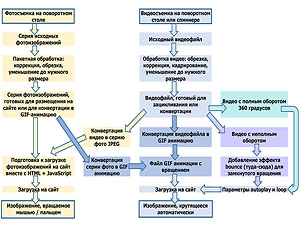




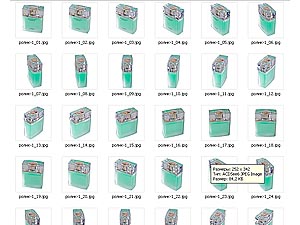


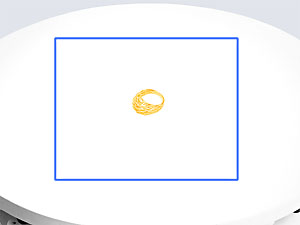
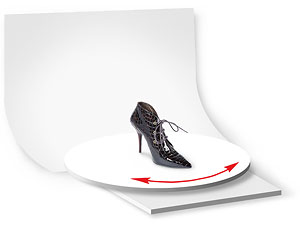






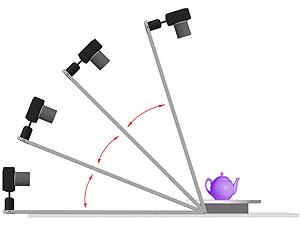

 Где купить поворотные столы серии M (наши дилеры): Москва, Санкт-Петербург, Казань, Нижний Новгород, Самара, Екатеринбург, Новосибирск, Ростов-на-Дону, Коломна
Где купить поворотные столы серии M (наши дилеры): Москва, Санкт-Петербург, Казань, Нижний Новгород, Самара, Екатеринбург, Новосибирск, Ростов-на-Дону, Коломна